*.DAT 从后缀名上也能理解其中的含义即:data文件,数据文件;这个文件有的可以用记事本工具打开,但是加密后就不一定了。
很多程序都创建dat文件来保存设定。创建一个只有自己才能解析得dat文件,并且可以读取和写入,写一个类,它可以创建一个只有使用这个类才能解析得dat文件。
同时读取或写入数据进dat文件时,也只可以使用这个类来读取写入。
简单来说就是这个类是打开读取写入这个dat文件得钥匙!其实用来保存设置的文件后缀名可以各种各样。
一、读写设置文件类
/// <summary>
/// 加密、解密
/// </summary>
public class EncryptUtilSeal
{
private static byte[] key = new byte[] { 78, 56, 61, 94, 12, 88, 56, 63, 66, 111, 102, 77, 1, 186, 97, 45 };
private static byte[] iv = new byte[] { 36, 34, 42, 122, 242, 87, 2, 90, 59, 117, 123, 63, 72, 171, 130, 61 };
private static IFormatter S_Formatter = null;
static EncryptUtilSeal()
{
S_Formatter = new BinaryFormatter();//创建一个序列化的对象
}
/// <summary>
/// 采用Rijndael128位加密二进制可序列化对象至文件
/// </summary>
/// <param name="para">二进制对象</param>
/// <param name="filePath">文件路径</param>
/// <returns></returns>
public static bool EncryptObject(object para, string filePath)
{
//创建.bat文件 如果之前错在.bat文件则覆盖,无则创建
using (Stream fs = new FileStream(filePath, FileMode.Create, FileAccess.Write, FileShare.None))
{
RijndaelManaged RMCrypto = new RijndaelManaged();
CryptoStream csEncrypt = new CryptoStream(fs, RMCrypto.CreateEncryptor(key, iv), CryptoStreamMode.Write);
S_Formatter.Serialize(csEncrypt, para);//将数据序列化后给csEncrypt
csEncrypt.Close();
fs.Close();
return true;
}
}
/// <summary>
/// 从采用Rijndael128位加密的文件读取二进制对象
/// </summary>
/// <param name="filePath">文件路径</param>
/// <returns>二进制对象</returns>
public static object DecryptObject(string filePath)
{
//打开.bat文件
using (Stream fs = new FileStream(filePath, FileMode.Open, FileAccess.Read, FileShare.Read))
{
object para;
RijndaelManaged RMCrypto = new RijndaelManaged();
CryptoStream csEncrypt = new CryptoStream(fs, RMCrypto.CreateDecryptor(key, iv), CryptoStreamMode.Read);
para = S_Formatter.Deserialize(csEncrypt); //将csEncrypt反序列化回原来的数据格式;
csEncrypt.Close();
fs.Close();
return para;
}
}
}
调用:
string ConfigFilePath = Path.Combine(System.AppDomain.CurrentDomain.BaseDirectory, "config.dat");
//写入
Hashtable para = new Hashtable();
para.Add("ZH", tbxZH.Text);
para.Add("MM", pbxMM.Password);
EncryptUtilSeal.EncryptObject(para, ConfigFilePath);
//读取
Hashtable para = new Hashtable();
object obj = EncryptUtilSeal.DecryptObject(ConfigFilePath);
para = obj as Hashtable;
string ZH = para["ZH"].ToString();
string MM = para["MM"].ToString();
补充知识:C# 输出数据表并生成.dat文件
目前想实现的功能是:输出参数(比如距离、功率等)在某个区间内变化时对应的传输损耗数据,然后进行画图。
暂时实现的是将输出的数据显示在textbox中,然后生成.dat文件。这样的话,后面调用gnuplot作图的时候就只需要使用这个.dat文件就可以了。
所以这一篇博客是介绍怎么用C#产生多组数据显示到textbox中,并将这些数据保存成为一个.dat文件。
1.产生数据并显示
以Hata模型中城市的传输损耗计算为例,让发射频率固定为900MHz,基站天线高度30m,移动台天线高度1m,传输距离范围为1~20km,计算传输损耗值,输出对应数据表到 textbox 中显示。
int f_c = 900; //发射频率
int h_te = 30; //基站天线高度
int h_re = 1; //移动台天线高度
int d; //传输距离
double L;
for (d = 10; d <= 20; d++)
{
L = 69.55 + 26.16 * (Math.Log10(f_c)) - 13.82 * (Math.Log10(h_te)) - (3.2 * (Math.Log10(11.75 * h_re)) * (Math.Log10(11.75 * h_re)) - 4.97) + (44.9 - 6.55 * (Math.Log10(h_te))) * (Math.Log10(d));
Txt_data.Text += d.ToString();
Txt_data.Text += " ";
Txt_data.Text += L.ToString("0.00"); //保留两位小数
Txt_data.Text += "\r\n"; //textbox的换行
}
运行结果:
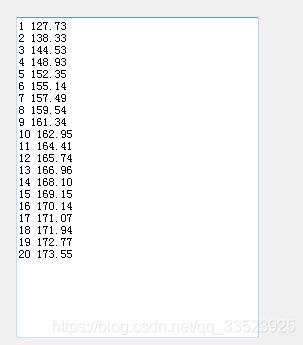
2.产生.dat文件
实际上是将 textbox 中的数据写到创建的数据文件中。
需要加入引用:
using System.IO;
代码:
FileStream fs = new FileStream("D:\\a.dat", FileMode.Create); //支持文件读写
BinaryWriter bw = new BinaryWriter(fs); //二进制输入
bw.Write(System.Text.Encoding.Default.GetBytes(this.Txt_data.Text));
//转化为二进制写入文件
bw.Flush(); //清理缓冲器
bw.Close();
fs.Close();
使用VC打开a.dat的结果:
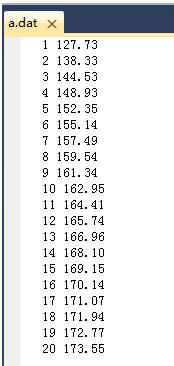
3.使用命令窗口对数据进行作图
打开a.dat所在目录
C:\Users\Adninistrator>D:
使用gnuplot命令
D:\>gnuplot
使用数据文件作图:
gnuplot>plot "a.dat" w l
运行结果:
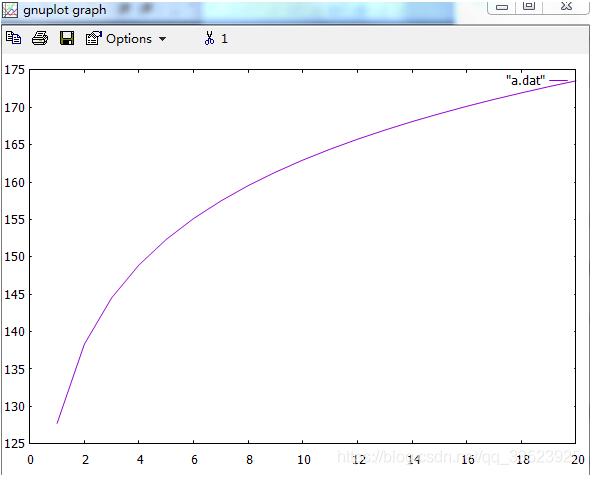
4.下一步的任务
接下来就是要使用C#调用gnuplot进行画图(不使用命令窗口,也不需要输入命令),然后将图像进行保存后,再显示到 C# 中的 picturebox 中就行。
以上这篇C#创建及读取DAT文件操作就是小编分享给大家的全部内容了,希望能给大家一个参考,也希望大家多多支持自学编程网。

- 本文固定链接: https://zxbcw.cn/post/201721/
- 转载请注明:必须在正文中标注并保留原文链接
- QQ群: PHP高手阵营官方总群(344148542)
- QQ群: Yii2.0开发(304864863)
